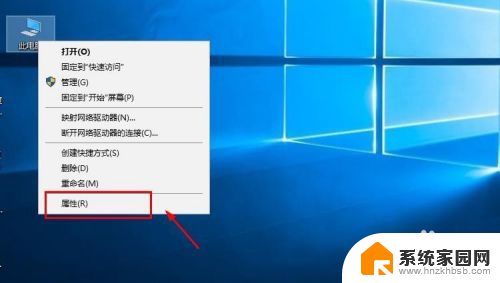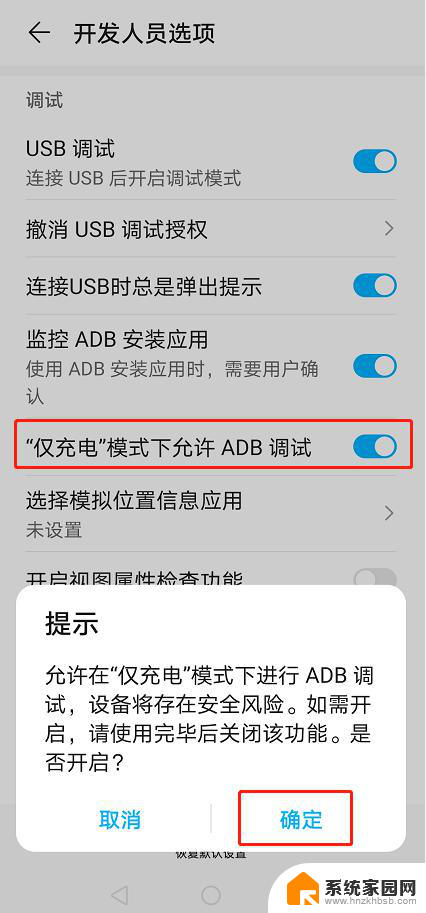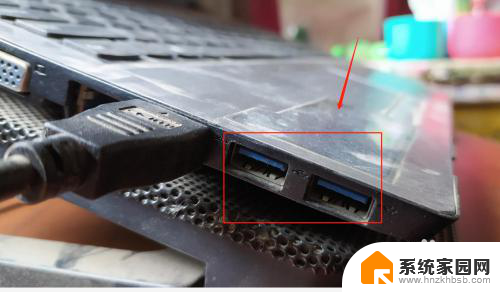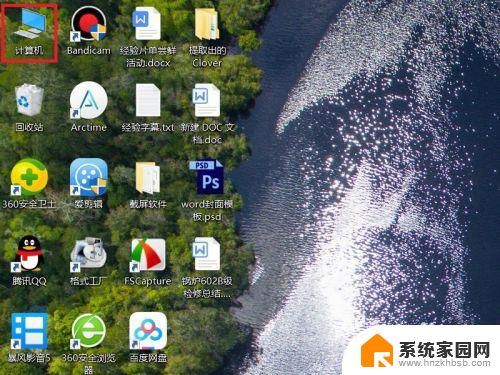电脑前usb不能用 如何解决电脑前面USB接口插入设备无反应的问题
电脑前usb不能用,在现代社会中电脑已经成为我们生活中不可或缺的一部分,有时我们可能会遇到一些问题,比如电脑前面的USB接口插入设备后却无任何反应。这种情况给我们的工作和娱乐带来了很多不便,因此解决这个问题变得尤为重要。本文将介绍一些常见的解决方法,帮助大家解决电脑前面USB接口无反应的困扰。无论您是在使用电脑时遇到了这个问题,还是想要提前了解如何应对,本文都将为您提供一些建议和解决方案。让我们一起来深入了解吧!
步骤如下:
1.01
右键单击我的电脑,点击属性,打开属性对话框。
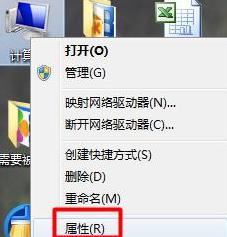
2.02
选择高级系统设置-硬件-设备管理器。
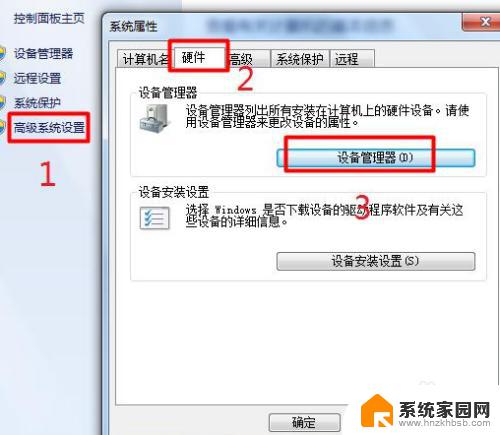
3.03
选择通用串行总线控制器。找到“UsB Root Hub”
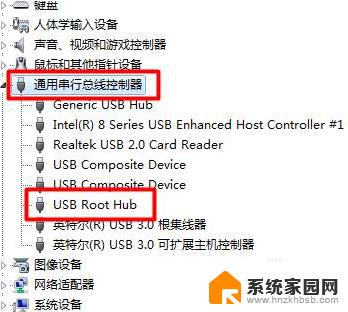
4.04
右键单击“UsB Root Hub”,选择属性。
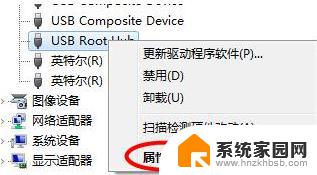
5.05
选择电源管理,将“允许计算机关闭这个设备以节约电源”前的勾去掉。并点击确定返回,然后重新启动电脑即。
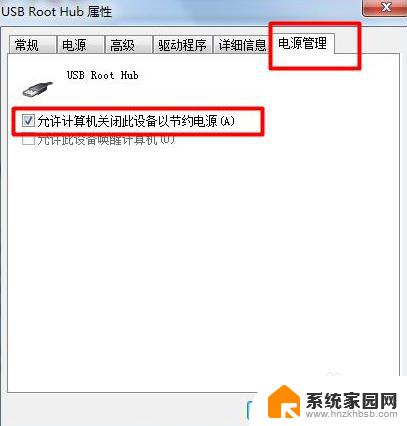
6.U盘插电脑前面的USB接口没反应怎么办?
7.方法一
右键点击“计算机”,点击“属性”。在弹出的界面点击“设备管理器”。
然后会弹出以下窗口,点开“通用串行总线控制器”。
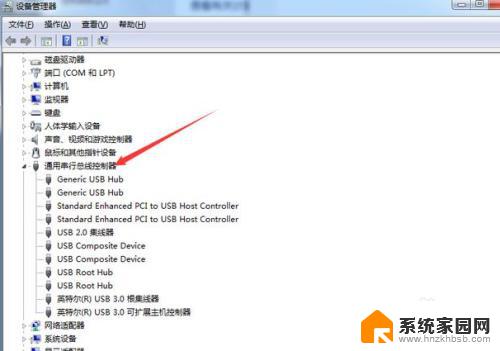
8.右键点击USB形状的选项,然后点击“属性”。
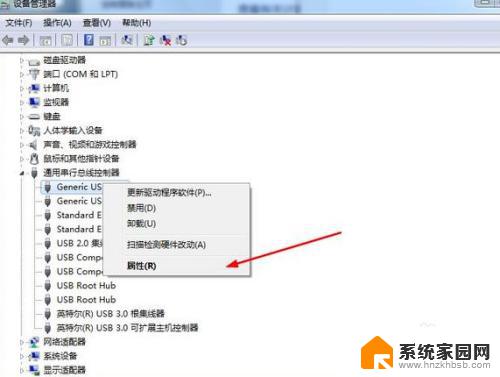
9.切换至“电源管理”选项,把“允许计算机关闭此设备以节约电源”前面的勾去掉。然后点击“确定”。
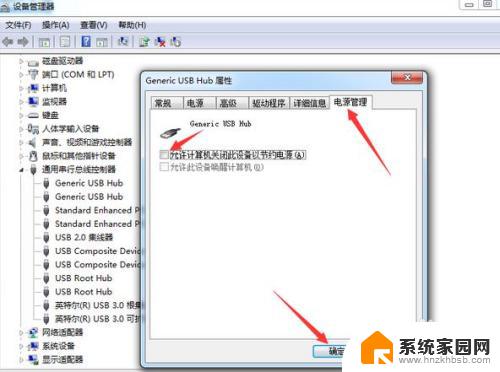
10.重复此操作,为其他的USB接口设置此属性。然后重启电脑即可。注意:重启电脑的时候,要先拔出U盘,否电脑有可能会卡在开机界面。
以上是关于电脑前方USB无法使用的全部内容,如果您遇到相同的问题,请参考本文中介绍的步骤进行修复,希望这些内容对您有所帮助。